Viva Glint 고급 구성 이해
고도로 학습된 사용자의 경우 Microsoft Viva Glint 고급 플랫폼 설정을 보고 수정하고 복잡한 데이터 업데이트를 수행할 수 있는 고급 구성 옵션을 제공합니다. 고급 구성을 사용하여 다음을 수행합니다.
- 세부 정보 또는 설문 조사 섹션에서 보고 임계값을 검토하고 편집합니다. 자세히 알아보기.
- 중요한 메모와 같은 고급 설문 조사 설정을 관리합니다. 자세히 알아보기.
- 이전 직원 설문 조사 공급업체에서 외부 기록 데이터를 가져옵니다. 자세히 알아보기.
- 과거 설문 조사 시작 시 직원 데이터의 자세한 스냅샷 내보냅니다. 자세한 정보
- 닫힌 설문 조사에 연결된 고정 직원 데이터를 업데이트합니다. 자세히 알아보기.
- 특수 업로드를 수행하여 사용자 지정 액세스를 업데이트합니다. 자세히 알아보기.
- 실행 중인 작업 섹션에서 계속 실행 중인 고급 구성 작업을 모니터링합니다.
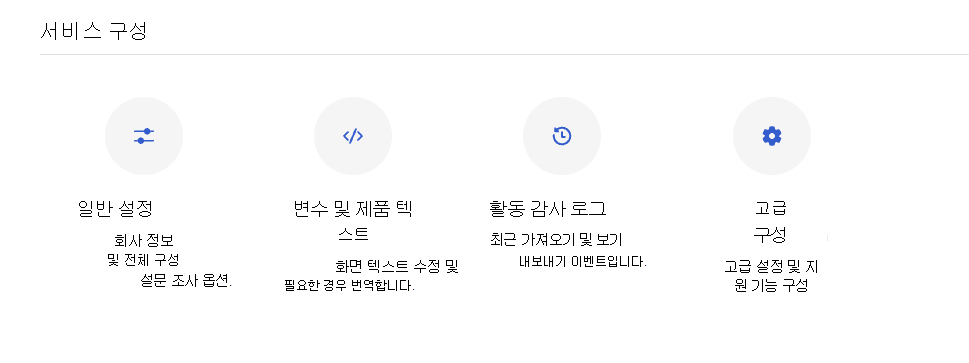
주의
고급 구성에서 특정 설정을 변경하는 것은 되돌릴 수 없습니다. 이러한 옵션은 학습된 Viva Glint 사용자만 수정해야 합니다.
고급 구성에 대한 사용자 액세스 권한 부여
액세스하려면 Viva Glint 관리 Viva Glint 관리자 사용자의 프로필에서 고급 구성 액세스를 사용하도록 설정해야 합니다.
기존 관리자 사용자에게 액세스 권한 부여
참고
Viva Glint 관리자는 고급 구성에 대한 자체 액세스를 업데이트할 수 있습니다.
- 관리자 dashboard 구성 기호를 선택한 다음, Employees에서 사람 선택합니다.
- 검색 사람 필드에 사용자의 이름과 성 또는 전자 메일 주소를 입력합니다.
- 검색 결과로 표시되면 사용자를 선택합니다.
- 사용자의 세부 정보 페이지의 회사 관리: 고급 구성 액세스에서 편집할 연필 기호를 선택합니다.
- 대화 상자에서 고급 구성 액세스를 켜 고 저장을 선택합니다.
이 사용이 완료되면 사용자가 구성 기호를 선택한 다음 서비스 구성으로 이동하면 고급 구성이 표시됩니다.
참고
사용자가 Viva Glint 다시 새로 고치거나 로그인해야 고급 구성이 활성화된 것을 볼 수 있습니다.
지원 사용자에게 액세스 권한 부여
Viva Glint 및 고급 구성에 대한 외부 사용자의 액세스를 관리하려면 Viva Glint 외부 사용자 관리 문서의 지침을 따릅니다.
고급 구성 메뉴 옵션 살펴보기
메뉴 옵션 - 세부 정보
Viva Glint 보고에 데이터가 표시되는 방식 및 사용하도록 설정된 기능에 대한 세부 정보를 확인합니다. 보고 임계값을 검토하고 편집하는 방법에 대한 자세한 내용은 세부 정보 또는 설문 조사 섹션을 참조하세요. 자세히 알아보기.
| 설정 | 설명 |
|---|---|
| 자동 작업 계획 | 적격 사용자에 대한 작업 계획의 자동 생성 사용 |
| 사용자 지정 설문 조사 사용 | 고급 설문 조사 사용자 지정, 작업이 필요하지 않습니다. |
| 등급 기밀성 임계값 | 점수는 이 임계값보다 적은 응답에 대해 표시되지 않습니다. Viva Glint 표준: 5 |
| 억제 임계값 | 데이터가 부족한 응답자 그룹의 점수를 추측하지 않도록 하기 위해 전체 불충분 + 억제 = 또는 이 숫자를 초과할 때까지 다음으로 큰 그룹이 표시되지 않습니다. Viva Glint 표준: 2 |
| 부모 팀 억제 임계값 | 이 임계값보다 크거나 같은 부모 팀 응답자에 대해 억제된 팀의 액세스 결과입니다. Viva Glint 표준: 400 |
| 업계 평균 eSat 점수 | eSat의 업계 평균 |
| 업계 평균 응답률 | 응답률에 대한 업계 평균 |
| 응답 속도 임계값 | 응답 속도는 이 값보다 작은 그룹에 대해 표시되지 않습니다. Viva Glint 표준: 5 |
| 기본 등급 배율 | 등급 질문에 사용할 수 있는 응답 수입니다. Viva Glint 표준: 5 |
| 경고 보고서에 대한 최소 임계값 | 경고 보고서에서 고려할 그룹에 대한 최소 응답자 수입니다. Viva Glint 표준: 20 |
| 경고 보고서의 최소 점수 차이 | 경고 보고서에서 그룹의 벤치마크 점수와 최소 차이입니다. Viva Glint 표준: 8 |
| 최대 경고 수 | 경고 보고서에서 표시할 최대 경고 수입니다. Viva Glint 표준: 2000 |
| 모집단에 대한 최대 경고 수 | 경고 보고서에서 그룹에 대해 결합할 최대 특성 수입니다. Viva Glint 표준: 2 |
| 경고 및 인사이트 계층 구조 제한 | 경고 보고서에서 계층이 선택되면 고려된 최대 수준 수입니다. Viva Glint 표준: 3 |
| insightsPValue | 경고 보고서에서 결과가 우연이 아니며 중요한 통계적 가능성이 있습니다. Viva Glint 표준: .05 |
| 메모 검색 임계값 | 주석은 이 임계값보다 적은 수의 질문 응답에 대해 표시되지 않습니다. Viva Glint 표준: 10 |
| 메모 기밀성 임계값 | 주석은 이 임계값보다 적은 응답에 대해 topics 표시되지 않습니다. Viva Glint 표준: 10 |
| 드라이버 영향 보고서의 최소 차이 | 드라이버 영향 보고서에서 회사 전체의 항목 점수와 최소 차이가 있습니다. Viva Glint 표준: 5 |
| 드라이버 영향 보고서 임계값 | 드라이버 영향 보고서에서 결과를 표시할 응답자의 최소 수입니다. Viva Glint 표준: 20 |
| 부정적인 강점 및 긍정적인 약점 제외 | 드라이버 영향 계산에 대한 부정적인 강점 및 긍정적인 약점을 제외합니다. |
| 키오스크 페이지 사용 | 사용자가 등록된 키오스크 없이 특성 기반 설문 조사에 액세스할 수 있도록 허용합니다. 자세한 정보 |
| 셀프 서비스 모드 | 관리자가 설문 조사 프로그램을 편집하고 만들 수 있는 EDIT_AND_CREATE |
| 설문 조사 알림에 대한 사용자 지원 | 작업이 필요하지 않고 비워 둡니다. |
| 작업 Goals 사용하도록 설정되었나요? | 작업이 필요하지 않고 true로 둡니다. |
| 프로그램 간 필터링 사용 | 여러 설문 조사 프로그램에서 결과를 필터링합니다. Viva Glint 표준: true |
| 표시된 질문에 대한 후속 작업의 백분율 확률 | 개방형 댓글을 장려하기 위해 설문 조사에서 후속 질문을 묻는 사용자의 백분율입니다. Viva Glint 표준: 15 |
| MLE 대시보드에 표시된 제품 내 피드백 빈도 | 팀 요약 dashboard 제품 내 피드백 질문이 표시되는 사용자의 비율입니다. Viva Glint 표준: 100 |
| MLE이 아닌 대시보드에 표시되는 제품 내 피드백 빈도 | 비팀 요약 dashboard 제품 내 피드백 질문이 표시되는 사용자의 비율입니다. Viva Glint 표준: 10 |
| 점수에서 필터 표시 안 함 사용 | 점수가 표시되지 않는 팀으로 필터링하는 사용자의 기능 사용 안 함 |
메뉴 옵션 - 설문 조사
기존 설문 조사 프로그램을 더 간단하게 보려면 관리자 dashboard 구성 기호를 선택한 다음 설문 조사에서 설문 조사프로그램을 선택합니다. 고급 구성 설문 조사 옵션을 사용하여 다음을 비롯한 설문 조사 프로그램과 관련된 고급 기술 세부 정보를 볼 수 있습니다.
- 이름
- 유형
- 상태
- 프로그램
- 시작 날짜
- 빈도
- 되풀이 규칙
설문 조사 프로그램을 선택하여 자세한 내용 및 옵션을 확인합니다. 보고 임계값을 검토하고 편집하는 방법에 대한 자세한 내용은 세부 정보 또는 설문 조사 섹션을 참조하세요. 자세히 알아보기.
| 설정 | 설명 |
|---|---|
| 상태 | 활성(사용할 준비가 됨) 또는 DRAFT(편집 모드) |
| 도메인 | 작업이 필요하지 않고 비워 둡니다. |
| 설문 조사 트리거 유형 | 설문 조사 생성 방법: 일정, 이벤트(예: 고용 날짜), 사용자 시작 |
| 이벤트 트리거 설문 조사 설문지 유통 기한 | 설문 조사를 완료하는 데 며칠 |
| 셀프 서비스에서 DISABLED 설문 조사 주기 생성 | True 되풀이/예정된 설문 조사는 관리자가 사용하도록 설정할 때까지 활성화되지 않습니다. |
| 제출 다시 제출 사용 | 사용자가 자신의 설문 조사를 다시 제출할 수 있도록 허용 |
| 설문 조사 유형 | 되풀이, 주문형, ELC(직원 수명 주기) 또는 Always-On |
| 이벤트 트리거 설문 조사 최소 펄스 간격(일) | 사용자를 다시 조사할 수 있는 최소 일 수 |
| 아이콘 이름(css 클래스) | 작업이 필요하지 않고 비워 둡니다. |
| Contact 메서드 | 회사 Email 또는 회사 및 개인 Email |
| 최소 샘플 크기 | 빈. 세부 정보에서 플랫폼 수준 설정을 참조하세요. |
| 최소 그룹 크기 | 빈. 세부 정보에서 플랫폼 수준 설정을 참조하세요. |
| 억제 부모 팀 크기 없음 | 빈. 세부 정보에서 플랫폼 수준 설정을 참조하세요. |
| 최소 샘플 크기 설문 조사 통계 | 빈. 세부 정보에서 플랫폼 수준 설정을 참조하세요. |
| 드라이버 영향 보고서의 최소 응답자 크기 | 빈. 세부 정보에서 플랫폼 수준 설정을 참조하세요. |
| 댓글에 대한 최소 응답자 크기 | 빈. 세부 정보에서 플랫폼 수준 설정을 참조하세요. |
| 메모의 최소 그룹 크기 | 빈. 세부 정보에서 플랫폼 수준 설정을 참조하세요. |
| 작업 계획 실행 | True 적격 사용자에 대한 작업 계획 생성 |
| 기본 설문 조사 로캘 | 설문 조사 프로그램: 설문 조사: 프로그램 설정에서 선택 항목을 표시합니다. |
| 추가 설문 조사 로캘 | 설문 조사 프로그램: 설문 조사: 프로그램 설정에서 선택 항목을 표시합니다. |
| 후속 작업 사용 | 설문 조사에서 더 많은 개방형 의견을 장려하는 후속 질문 사용 |
| 중요한 주석 | PII(개인 식별 정보), 중요한 topics 및 욕설에 대한 주석 보고서의 관리자 보기에서 중요한 주석 플래그 지정 사용 자세히 알아보기 |
메뉴 옵션 - 사용자
Viva Glint 사용자를 내보내려면 관리자 dashboard 이동하여 구성 기호를 선택한 다음, 직원에서 사람 선택한 다음 내보내기를 선택하고 화면의 지침을 따릅니다.
메뉴 옵션 - 외부 가져오기
Viva Glint 이외의 설문 조사 결과에서 외부 데이터를 가져와서 Viva Glint 설문 조사 프로그램에서 계속 묻는 과거 항목의 추세를 확인합니다. 자세히 알아보기.
메뉴 옵션 - Data Apps
Viva Glint Data Apps를 사용하여 수신자를 내보내거나 닫힌 설문 조사에서 사용자의 특성 값을 업데이트합니다. 자세히 알아보기.
| 앱 UUID | 설명 |
|---|---|
| EXPORT_USERS_FROM_SURVEY_CYCLE | 설문 조사가 시작될 때 존재하던 설문 조사 받는 사람, 특성 및 계층 구조 내보내기 |
| RETROACTIVE_PULSE_UPDATE | 닫힌 설문 조사 주기와 관련된 직원 특성 업데이트 |
메뉴 옵션 - 업로드
업로드 옵션을 사용하여 다음을 수행합니다.
- 파일 업로드 세부 정보를 봅니다.
- 사용자의 사용자 지정 데이터 액세스를 대량으로 업데이트합니다.
- 보고에서 직원 특성을 수정하기 위해 기본 소급 데이터 업데이트를 수행합니다.
업로드 유형:
- MANAGERS_UPLOAD: dashboard 사용자에 대한 사용자 지정 결과 데이터 액세스를 대량으로 업로드합니다. 자세히 알아보기.
- 소급 사용자 업데이트: 닫힌 설문 조사에서 사용자 데이터에 업로드를 수행합니다. 고급 구성 업로드를 사용합니다.
- ROLE_UPLOAD: Viva Glint 사용자 역할에 사용자를 업로드하려면 이 문서의 지침을 따릅니다. 가져오기 및 내보내기 Viva Glint 사용자 역할.
메뉴 옵션 - 작업 실행
선택한 시간 프레임에 따라 지난 15분에서 48시간 이내에 수행된 고급 구성 작업에 대한 세부 정보, 상태 및 시작 시간을 검토합니다.